隱私和權限設定
隱私權和權限對於保護您的 padlet 內容至關重要。進一步瞭解隱私權和權限選項,以及哪個選項最適合您!
存取隱私權設定
建立 padlet 時,選擇隱私權設定來控制誰可以存取 padlet。
點選任何 padlet 右上角的分享箭頭,進入隱私權設定。然後在「隱私權選項」部分,選擇 padlet 的隱私權級別。
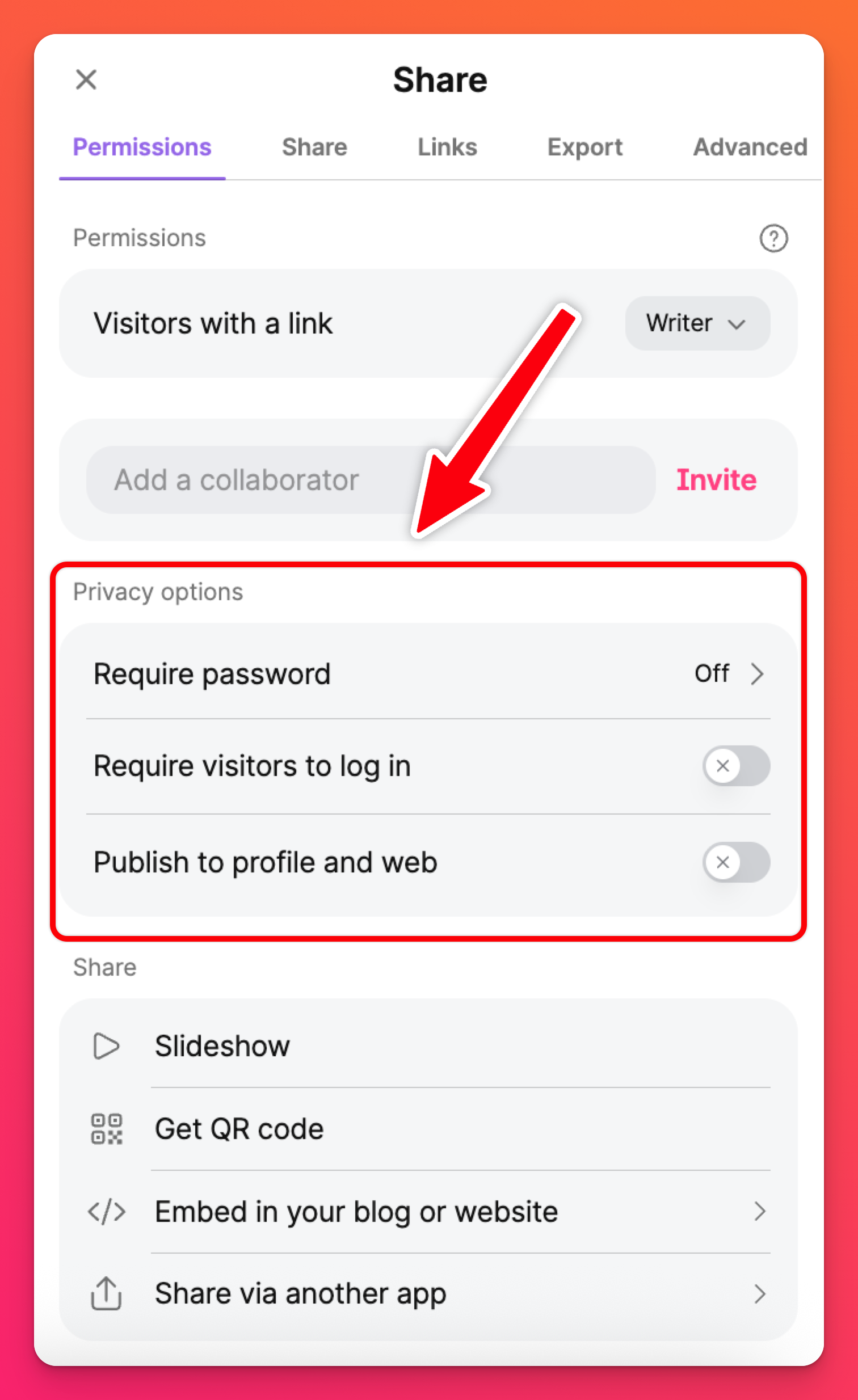
隱私權選項
在下列隱私權選項中選擇您想要的安全層級。
隱私權選項 | 說明 | 如何使用此選項 |
需要密碼 | 使用者需要 padlet 的連結和特殊密碼才能存取內容。 | 在共用面板中,按一下「隱私選項」部分下的要求密碼>> 切換按鈕開啟>> 輸入所需密碼 >> 按一下儲存。 |
要求訪客登入 | 要求使用者登入 Padlet 帳戶,才能存取內容。 此設定可防止匿名文章加入 padlet。啟用此功能時,評論和文章將顯示作者姓名。 | 在分享面板中,點選「隱私選項」下的要求訪客登入>> 切換按鈕開啟。 |
發佈到個人資料和網頁 | 此選項可將 padlet 發佈給所有人看! *使用者可以在搜尋引擎、導航到您的 Padlet 個人資料、連結等,偶然發現 padlet。 為了避免 padlet 被公開檢視,我們建議保持此切換關閉或加入第二個隱私權選項。 | 在分享面板中,點選「發佈到個人資料和網頁」下的「隱私選項」部分 >> 切換按鈕開啟。 |
顯示在團隊/教室/學校儀表板中 *僅適用於 Team Gold、教室和學校帳戶 | 當此選項被切換為開啟時,您的組織將可以在「所有小冊子」標籤中看到小冊子。 | 在「 共用」面板中,點選「隱私選項」部分下的「在團隊/教室/學校儀表板中顯示」>>開啟按鈕。 |
* = 選擇Publish toprofileand web AND Require password(發佈到個人資料和網頁,並 要求密碼),使 padlet 在您的個人資料頁面上可見,但不在搜尋引擎中列出。
選擇多個隱私權選項
選擇一個以上的隱私權選項以增加保護!以下是您可以選擇的一些範例。
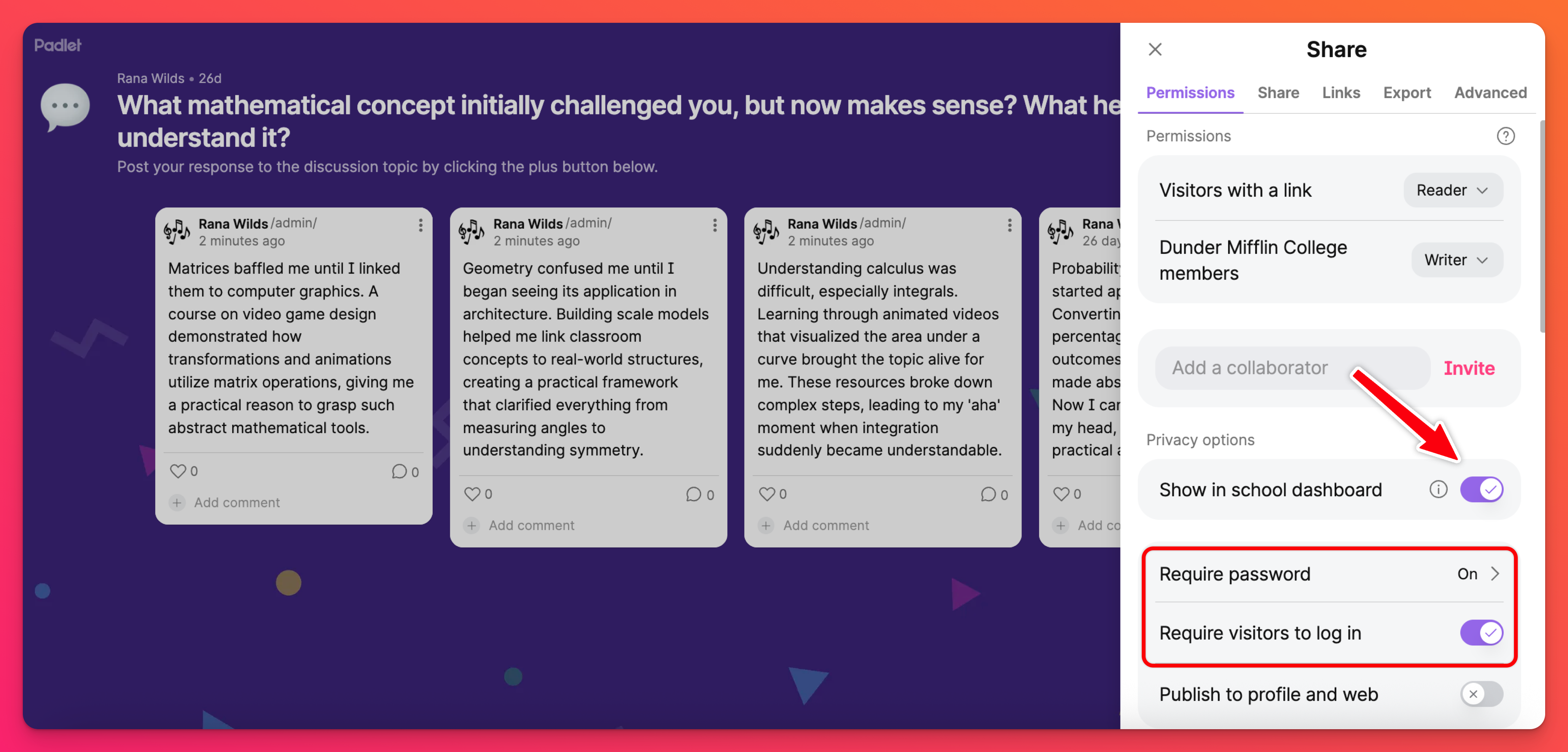
- 要求密碼 AND 要求訪客登入-- 使用者必須先登入自己的帳號,然後輸入 padlet 的預設密碼。
- 顯示在團隊/教室/學校儀表板中 ,並 要求密碼-- 可從建立者的個人資料頁面以及團隊/教室/學校的共用儀表板中檢視小墊縮圖。選取小冊子後,使用者需要輸入預設密碼才能檢視內容。
- Publish to profile and web AND Require password(發佈到個人資料和網頁並 需要密碼)-- 可從建立者的個人資料頁面檢視小冊子縮圖,但不會編入索引供網路搜尋。選取小墊後,使用者需要輸入預設密碼才能檢視內容。
- Publish to profile and web AND Requirey visitors to log in-- 可從建立者的個人資料頁面檢視 padlet 縮圖,也會被編入網頁搜尋索引。一旦選取 padlet,使用者將需要登入他們的 Padlet 帳戶來檢視內容。
存取訪客權限
為每個訪問您 Padlet 的使用者指定特定權限。這將決定每個使用者一旦到達 padlet,實際上可以做什麼。
點選任何 padlet 右上角的分享箭頭,即可存取權限。然後在「權限」部分,選擇您想要允許的選項。
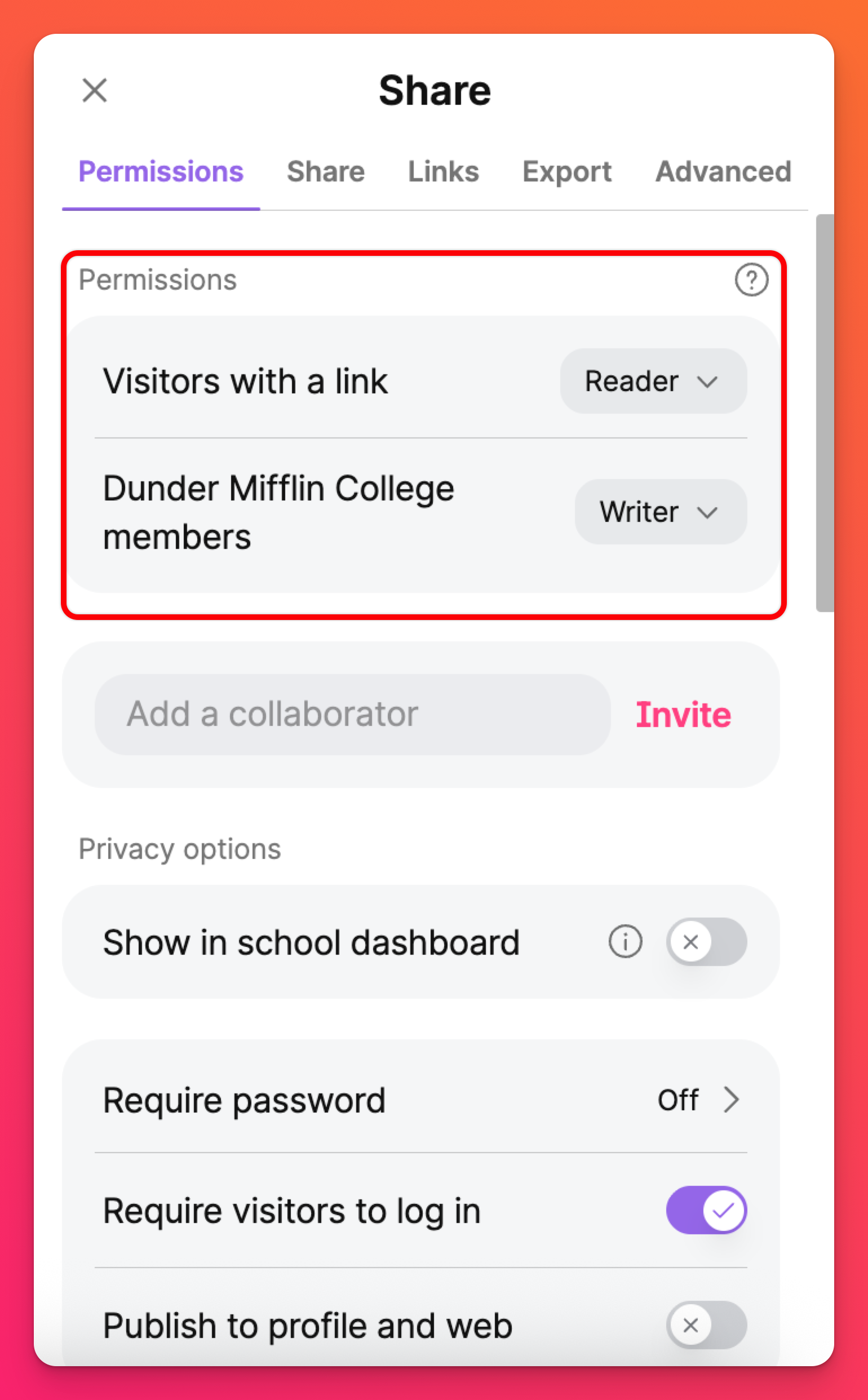
權限選項
在下列權限選項中選擇,以決定允許 padlet 訪客的編輯權限等級。
權限選項 | 說明 |
無法存取 | 只有 padlet 建立者和新增為合作者的使用者可以存取討論板。要閱讀更多關於新增使用者為合作者的資訊,請點選這裡。 |
訪客 | 訪客可以存取 padlet 並閱讀現有的文章。 |
評論者 | 訪客可以評論現有的文章,並加入反應/投票。 |
作家 | 訪客可以存取小鍵盤、建立新文章、閱讀現有文章並發表評論/回應。 |
版主 | 訪客可以閱讀、撰寫、評論、編輯和批准文章。 |
管理員 | 使用者可以建立、編輯及核准文章。他們也可以邀請合作者和修改 padlet。 管理員擁有與小冊子擁有者/創建者相同的編輯權限,包括刪除小冊子的權限。 |
常見問題
為什麼使用者無法在我的 padlet 上發表文章?
我想阻止其他人在我的 padlet 上新增文章 (除了少數特定的人)。我該如何設定?
這可以確保特定使用者可以在 padlet 上建立文章,而其他人只能閱讀或評論。
我將 padlet 的隱私權選項設定為需要密碼。有些使用者可以繞過密碼。為什麼?我的小帳號仍然受到保護嗎?
*您透過「新增合作者」欄位邀請的合作者
*個別小冊子的擁有者
*團隊/教室/學校的擁有者
*團隊/教室/學校的管理員
*教室/學校的教師
製作人和 貢獻者 (團隊)以及 學生 (教室或學校)仍需輸入密碼才能存取小冊子。
我可以一次選擇多個隱私權選項嗎?
*要求密碼 及 要求訪客登入-- 使用者必須先登入他們的帳號,然後輸入小冊子的預設密碼。
*顯示在團隊/教室/學校儀表板 及 要求密碼-- 小冊子縮圖可以在建立者的個人資料頁面及團隊/教室/學校的共用儀表板中檢視。一旦選取小冊子,使用者需要輸入預設密碼才能檢視內容。
*發佈到個人檔案和網頁 ,以及 需要密碼-- 小冊子縮圖可以從建立者的個人檔案頁面檢視,但不會被編入網頁搜尋索引。
*發佈到個人資料和網頁,並要求訪客登入-- 可從建立者的個人資料頁面檢視小墊縮圖,也會被編入網頁搜尋索引。一旦選取 padlet,使用者將需要登入他們的 Padlet 帳戶來檢視內容。

